Törölje a virtuális memória pc
Sokan közülünk gyakran észre, hogy az alján az asztalon a felugró értesítések, hogy a „Kevés a virtuális memória ...”. Ez azt jelenti, hogy itt az ideje, hogy nem szabad a tisztítás virtuális térben a számítógépen.
A virtuális memória - ez a fájl tárolja a rendszer lemez, és lehetővé teszi, hogy több memóriát biztosít, és javítja a fizikai memória kihasználtságát, miközben fut több program.
Engedje el a virtuális memória két módja van:
- Azonnali takarítás;
- A növekedés a memória is.
Több lehetőség a virtuális áruház takarítás.
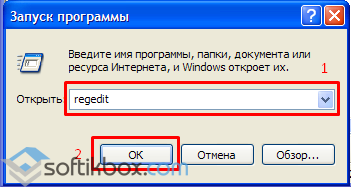
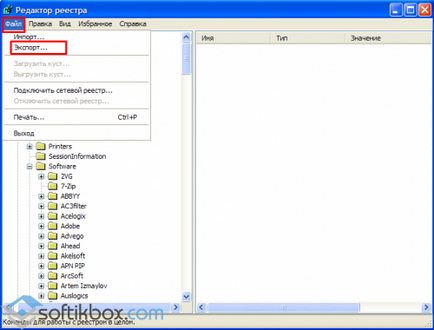
Vezessük be a nevét a „másolat” a fájlt, vegye figyelembe a különböző védettségi A „teljes jegyzék” és kattintson a „Mentés” gombra.
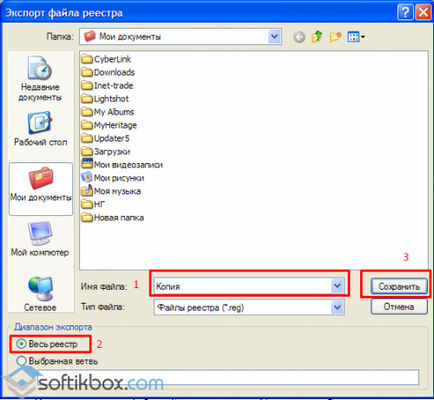
HKEY_LOCAL_MACHINE / SYSTEM / CurrentControlSet / Control / Session Manager / Memory Management.
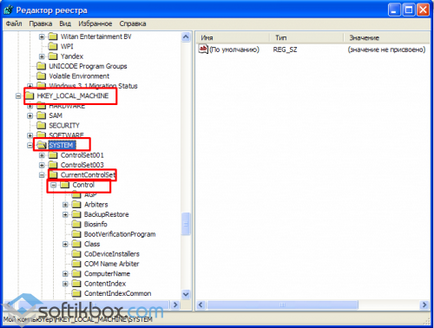
Ott mappába ugyanazzal a névvel lesz 2, ugyanaz van szükségünk ClearPageFileAtShutdown fájlt. Ezért kattintson a mappára, elhelyezve a kívánt fájlt.

Talált ClearPageFileAtShutdown, kattintson rá duplán. Place „0”, meg „1”, és tárolja az eredményt.
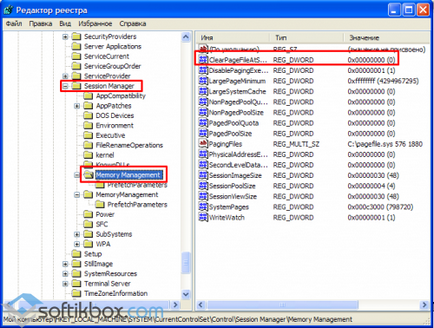
A második tisztítási eljárás virtuális memória segítségével a „Control Panel”.
Mi végre a következő lépéseket: „Start”, „Vezérlőpult” és kattintson a „Administration”.
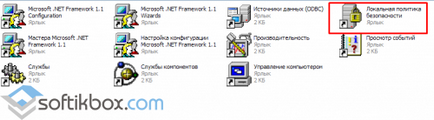
Amikor a kívánt funkció elindítására nem sikerült, a bal oldalon a munkaterület kell kattintani az „Egyéb vezérlő paraméterek” és válassza ki a „Classic”.
Nyitva a "Administration", megy a "Local Security Policy" című részt.

Előttünk van egy lista a mappákat. Keresünk „Local Policies”.
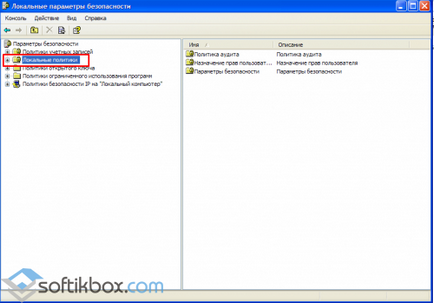
Válassza ki a mappa neve „Biztonsági beállítások”.
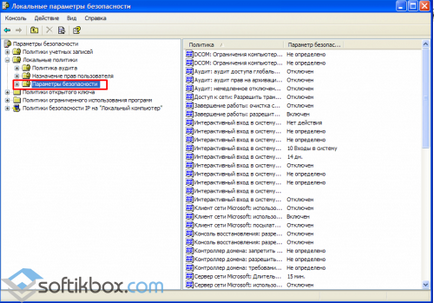
Kattintson 2-szer a fájlt „lekapcsolás: Tiszta virtuális memória a lapozófájl» (Windows XP) vagy „lekapcsolás: Tiszta virtuális memória lapozófájl» (Windows 7 és újabb).
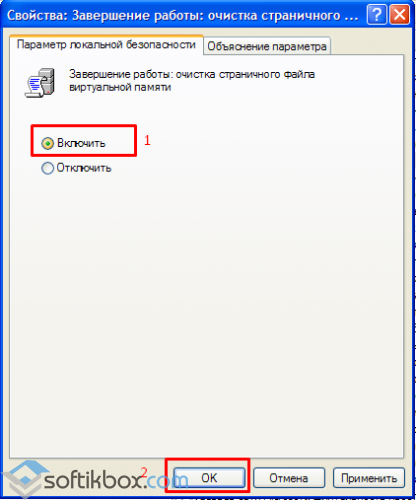
Megváltoztatása állapotát a „Disable” „Enable” és kattintson az „OK” gombot.
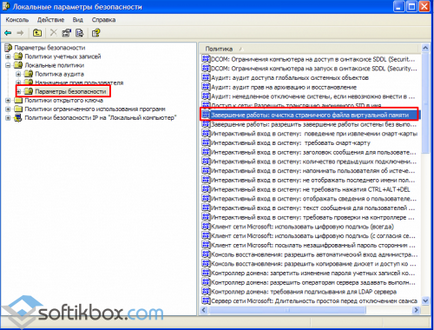
Érdemes megjegyezni, hogy mielőtt elkezdi tisztítani a virtuális memória a fenti módszerek, meg kell tisztítani a rendszert használó szemét CCleaner, és csak ezután folytassa a lépések végrehajtását.